ps如何画qq企鹅(路径工具的使用)
来源:网络收集 点击: 时间:2024-04-20首先新建一个500*500的画布设为背景,新建一个图层命名为身体,这个步骤小编就不演示了,相信小伙伴们都会。选择路径中的椭圆路径工具,在画布上画一个路径圆。(注意:这里选择的是钢笔工具路径中的椭圆工具,而不是椭圆选框工具。)
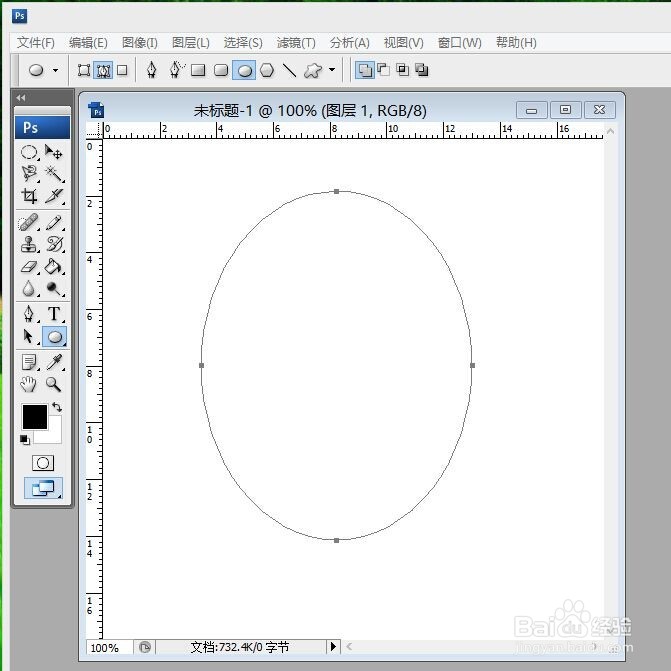 2/4
2/4如果位置没有画好,可以按Ctrl键,点击鼠标移动椭圆的位置。选择路径钢笔工具中的钢笔工具,在企鹅的下方添加两个结点,按住Alt键,拖动第二个结点,我们可以拉出一个翅膀的形状,右边同样的方法,拉出一个翅膀的形状。
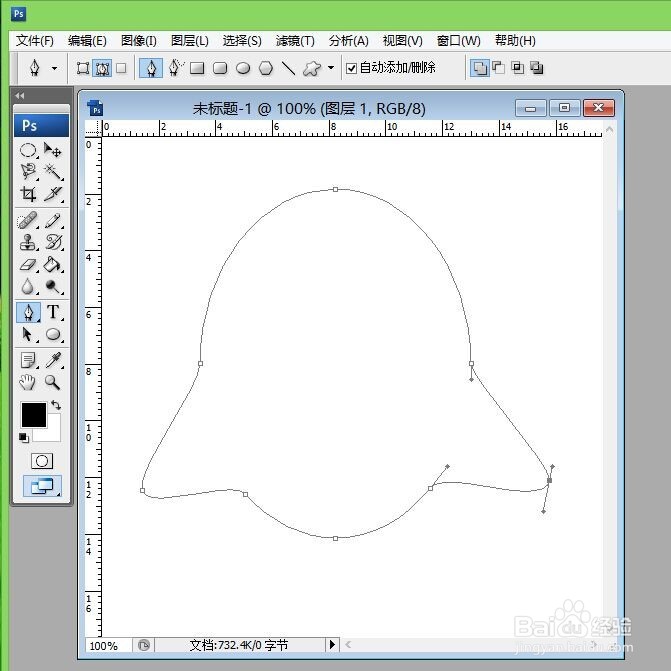 3/4
3/4企鹅的头部是很圆润的,我们将头部调整下也可以使切看起来更可爱。按住Ctrl键,在头部的结点的那条线上,分别向左、向右拖动,可以使头部变圆,不至于那么尖。
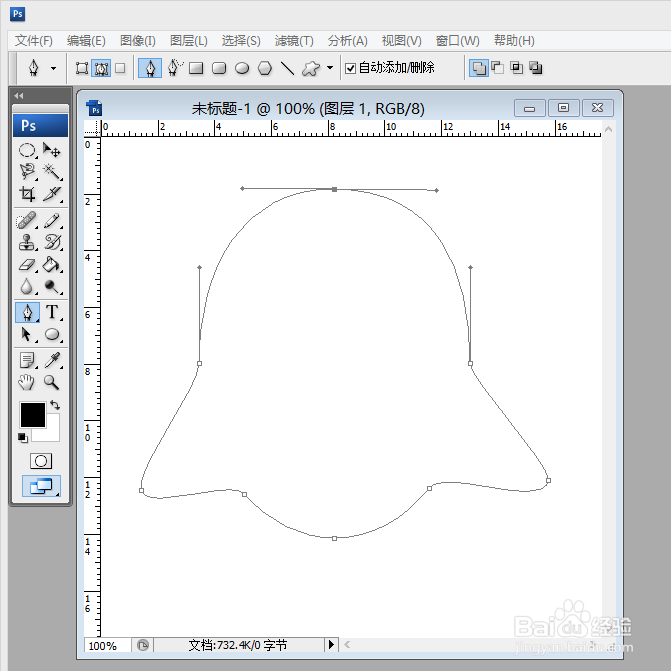 4/4
4/4按Ctrl+回车键,将路径变为选区,将前景色设置为黑色,按Alt+Delate,前景色填充选区,最后按Ctrl+D键,取消选区。
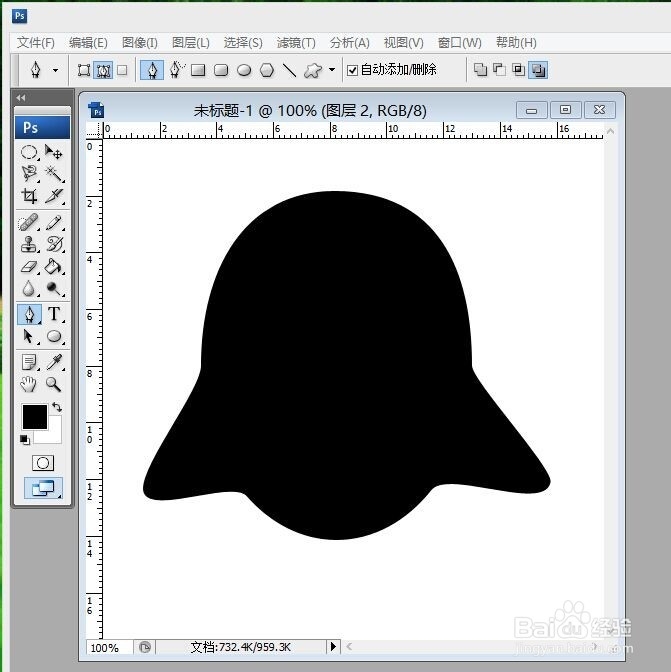 画企鹅的步奏:画围巾1/3
画企鹅的步奏:画围巾1/3身体画好后,我们再来画围巾。新建一个图层,命名为围巾。选择路径钢笔工具,在企鹅的左边翅膀上点一个点,鼠标放在右边翅膀上,按住Ctrl键,向上拖动鼠标,可以画出一个弧形的线。
 2/3
2/3按住Alt键,在按右边的结点,可以取消沿着曲径的那个方向的方向线,这里取消的是向上箭头的方向线。再在下面点击一点,曲径自动连接,下面的画法同上。(注意:当我们曲径绘错后,按Delate键,可以删除曲径,从新绘制曲径。)
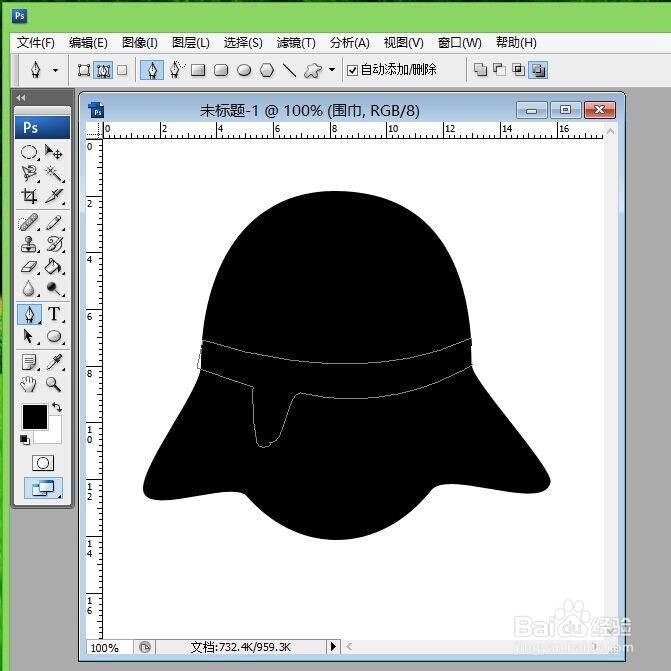 3/3
3/3按Ctrl+enter键,将曲径转化为选区,将前景色设置为红色,按Alt+Delate键,前景色填充选区,最后按Ctrl+D键,取消选区。这样围巾就画好了。
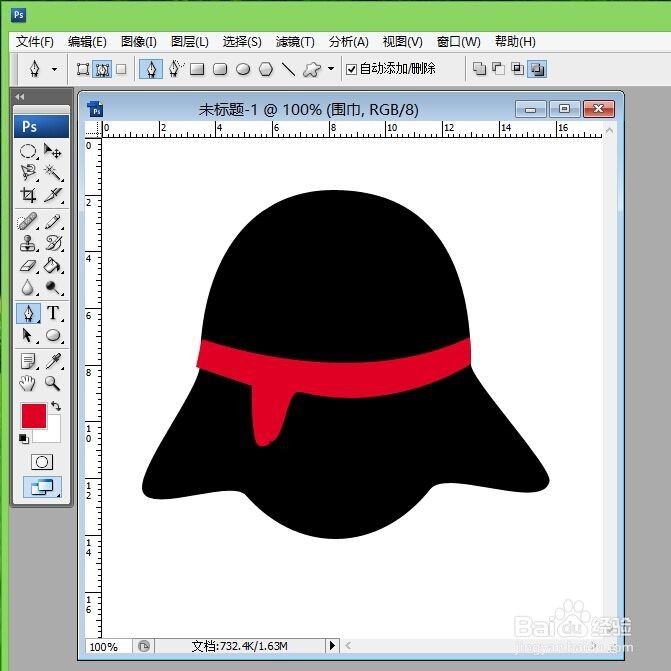 画企鹅的步奏:画肚皮1/4
画企鹅的步奏:画肚皮1/4围巾画好后,在画肚皮,新建一个图层,命名为肚皮。在围巾红色部分左边点一个点,在右边点一个点,按住Ctrl键拖动,形成一个弧线。
 2/4
2/4还是按住Alt键,鼠标点击第二个点,去掉向上箭头的这个方向线,再在红色部分任意点几个点,使其形成一个封闭的路径。
 3/4
3/4按Ctrl+enter键,将曲径转化为选区,按Alt+Delate键,前景色填充选区,最后按Ctrl+D键,取消选区。
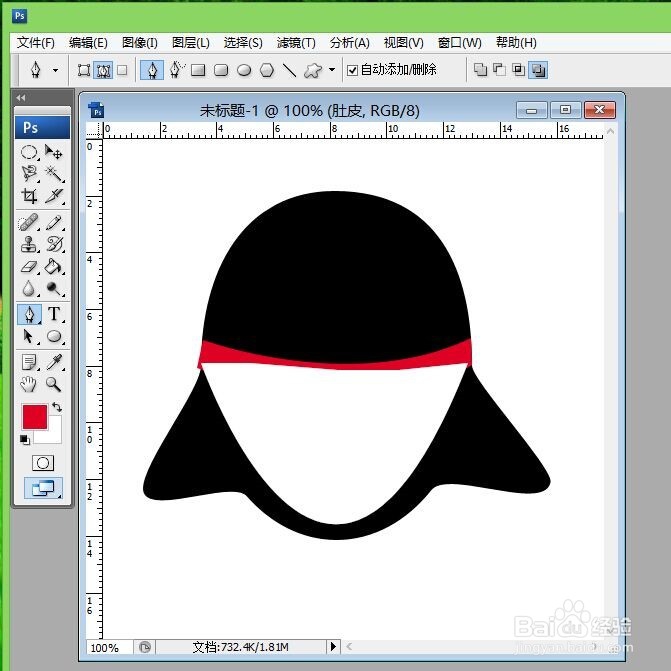 4/4
4/4这时候我们发现,肚皮围巾遮住了,因此需要调整图层的顺序,将肚皮放在围巾的下面。拖动肚皮图层使其在围巾图层之下,身体图层之上。
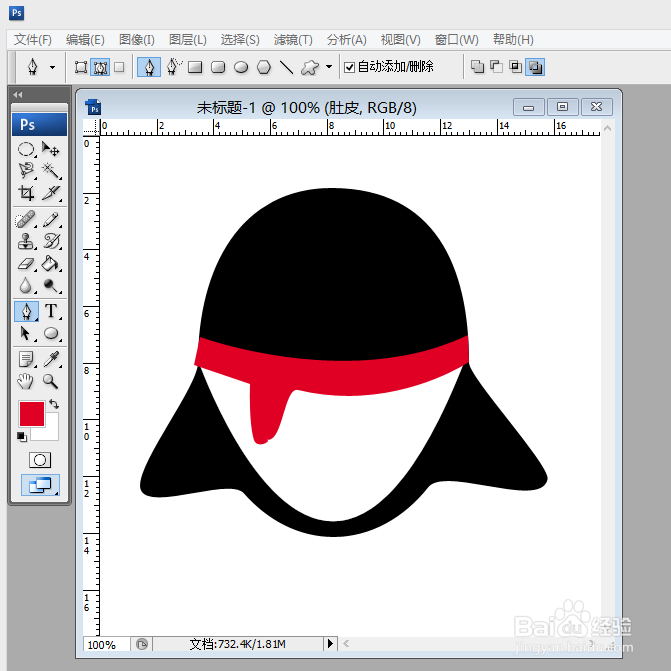 画企鹅的步奏:画嘴巴1/2
画企鹅的步奏:画嘴巴1/2嘴巴就很简单了。新建一个图层,命名为嘴巴。还是用路径的椭圆工具,画一二椭圆。按Ctrl键,移动嘴巴位置,使其在一个合适的位置。按Alt键调节嘴角,使其变尖一点。
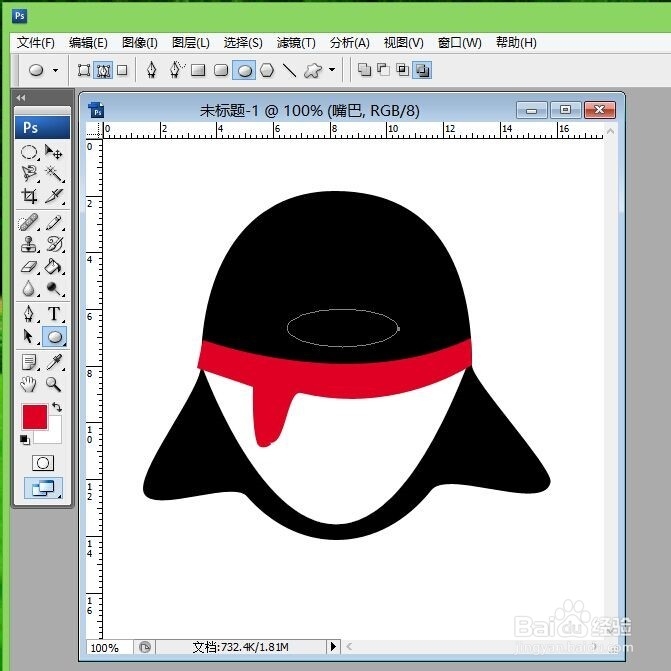 2/2
2/2这里还是按Ctrl+enter键,将曲径转化为选区,前景色设为橙色,按Alt+Delate键,前景色填充选区,最后按Ctrl+D键,取消选区。
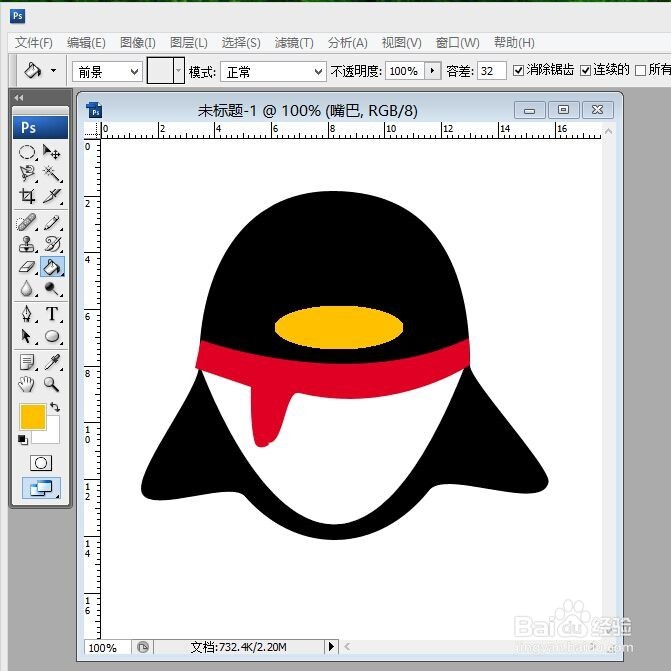 画企鹅的步奏:画脚1/2
画企鹅的步奏:画脚1/2因为脚的颜色和嘴巴颜色一样,所以在这里再画脚。新建图层,命名为脚。画脚跟画围巾一样,也是路径工具的应用,填充颜色和上面的相同。这里我就不详细说明了。
 2/2
2/2这里小编主要讲下第二个脚怎么画。选择移动工具,按Alt键复制,向右拖动,我们可以得到一个跟左边脚相同的脚。在按Ctrl+T,进行水平翻转,两个脚就好了。将两只脚所在的两个图层,合并为一个图层。还是需要移动图层,将脚放在身体的下面。
 画企鹅的步奏:画眼睛1/4
画企鹅的步奏:画眼睛1/4新建一个图层,命名为眼睛。眼睛就是椭圆组成,先画一个大点的椭圆填充为白色,在画一个小点的椭圆,填充为黑色。
 2/4
2/4左眼画好后,我们按Ctrl+T键,将眼睛变换一下,这样更好看。
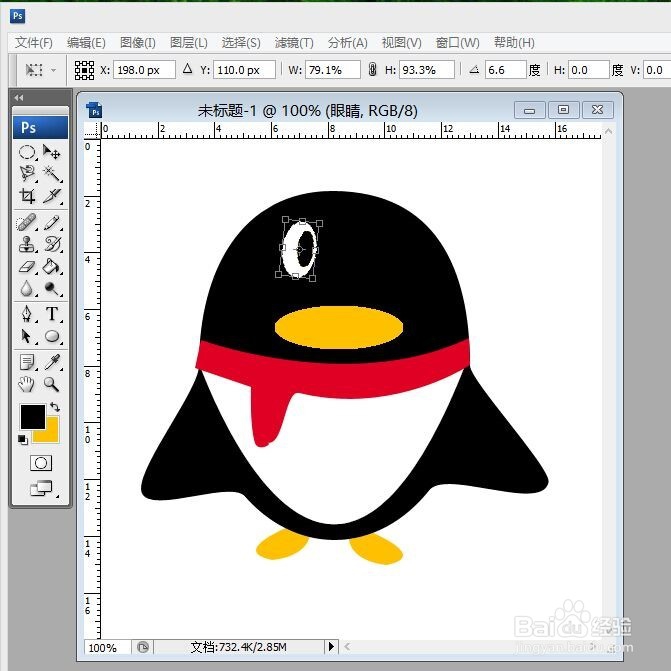 3/4
3/4第二只眼睛的画法跟第二只脚一样。选择移动工具,按Alt键复制,向右拖动,我们可以得到一只跟左边眼睛相同的眼睛。在按Ctrl+T,进行水平翻转。
 4/4
4/4让我们看下最终的效果图。
 总结:
总结:在绘制企鹅的过程中,我们用到了很多快捷键,现在小编跟大家总结下,希望大家在ps中,能够灵活的运用它。
Delete键 : 删除错误描点和错误路径
Ctrl+Eenter键 : 路径转化为选区
Ctrl+D键:取消选区
Alt+结点:取消沿着路径方向的方向线
Alt+Delete键:前景色填充
以上就是小编的经验内容,如果你有任何不懂的地方,欢迎给小编评论留言,小编会一一回复的。如果你有更好的建议,欢迎互相探讨学习哦!最后感谢您的阅读。
注意事项快捷键需要灵活应用哦!
ps路径工具qq企鹅版权声明:
1、本文系转载,版权归原作者所有,旨在传递信息,不代表看本站的观点和立场。
2、本站仅提供信息发布平台,不承担相关法律责任。
3、若侵犯您的版权或隐私,请联系本站管理员删除。
4、文章链接:http://www.1haoku.cn/art_555594.html
 订阅
订阅